
دانلود افزونه عکس گرفتن از صفحات وب در مرورگر کروم
عکس گرفتن از صفحه در کروم
برای گرفتن اسکرین شات از صفحاتی که در وب بلند و طولانی هستند، چه در گوشی و چه در کامپیوتر یا لپ تاپ، باید چندین اسکرین شات را بگیرید و در قالب فایل جداگانه برای شخص/اشخاص مدنظر ارسال کنید. با این وجود این عمل جلوه خوبی ندارد چرا که اگر متن خیلی بلند باشد، ممکن است حتی برخی صفحات نیز جابجا شوند و تشخیص آنها کار را طولانی تر و سخت تر کند. از این رو در ادامه این گزارش از بخش تکنولوژی نمناک قصد داریم شما را با افزونه کاربردی برای گرفتن عکس کامل از صفحه مرورگر کروم آشنا سازیم. همراه ما باشید.
توجه مهم : اگر به دنبال چنین افزونه ای هستید، با یک جستجو ساده، ده ها افزونه مرتبط را مشاهده خواهید کرد که قدرت انتخاب شما را سخت خواهند نمود و در نهایت هم زمان زیادی را باید صرف کنید و هم اینکه یکی یکی باید افزونه ها را نصب و تست کنید. با این وجود ما ابزاری را تست و بررسی کرده ایم و هیچ مشکلی در حین استفاده از آن برای شما رخ نخواهد داد.
در قدم اول باید افزونه کروم Go Full Page را یک افزونه کاربردی برای گرفتن عکس کامل از صفحه است را دانلود و نصب کنید. از این رو گزینه Add toChrome را همانند تصویر ذیل انتخاب کنید.
قدم دوم؛ پنجره کوچکی در قسمت بالا برای شما باز خواهد شد که اگر تصمیم به استفاده از این افزونه دارید باید گزینه Add extension را انتخاب کنید.
قدم سوم؛ وارد صفحه ای شوید که تصمیم به ثبت اسکرین شات کامل از آن دارید. از بالا سمت راست بر روی آیکون پازل کلیک کنید و سپس گزینه GoFull Page را انتخاب کنید.
قدم چهارم؛ صبر کنید تا پروسه ثبت اسکرین شات توسط این ابزار انجام شود. توجه داشته باشید که بر حسب بلند بودن صفحه مدنظر، باید چند ثانیه بیشتر صبر کنید.
قدم پنجم؛ هم اکنون فایل شما بصورت کامل آماده است و می توانید با یک کلیک دانلود کنید. اما برای دانلود 2 راه حل وجود دارد که در تصویر ذیل مشخص شده اند و به شرح ذیل هستند؛
- دانلود بصورت عکس با فرمت PNG
- دانلود بصورت فایل PDF
قدم ششم؛ دسترسی کافی را به افزونه مدنظر بدهید که صرفا دسترسی امکان دانلود را در افزونه مذکور ایجاد خواهید کرد. برای این کار نیز فقط یکبار باید گزینه Allow را انتخاب کنید.
قدم هفتم؛ صبر کنید تا فایل مدنظر شما بصورت کامل دانلود شود. هم اکنون به فایل مربوطه دسترسی خواهید داشت و می توانید آنرا همانند یک فایل با دوستان خود به اشتراک بگذارید.
توجه : افزونه ای که در این گزارش معرفی شد، یکی از افزونه های پر دانلود در فروشگاه افزونه های مرورگر کروم است که تاکنون بیش از 5 میلیون بار توسط کاربران دانلود شده است.






 غیر فعال کردن تبلیغات گوگل کروم
غیر فعال کردن تبلیغات گوگل کروم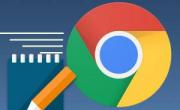 افزونه کاربردی یادداشت برای مرورگر گوگل کروم
افزونه کاربردی یادداشت برای مرورگر گوگل کروم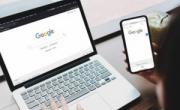 تغییر موتور جستجو در مرورگرهای کروم و موزیلا
تغییر موتور جستجو در مرورگرهای کروم و موزیلا آموزش نصب دو مرورگر گوگل کروم در ویندوز
آموزش نصب دو مرورگر گوگل کروم در ویندوز دانلود افزونه IDM برای مرورگر کروم و موزیلا فایرفاکس
دانلود افزونه IDM برای مرورگر کروم و موزیلا فایرفاکس ترفند شخصی سازی کروم ویندوز
ترفند شخصی سازی کروم ویندوز غیر فعال کردن پروکسی گوگل کروم ویندوز
غیر فعال کردن پروکسی گوگل کروم ویندوز چگونه آپدیت گوگل کروم ویندوز را ببندیم؟
چگونه آپدیت گوگل کروم ویندوز را ببندیم؟